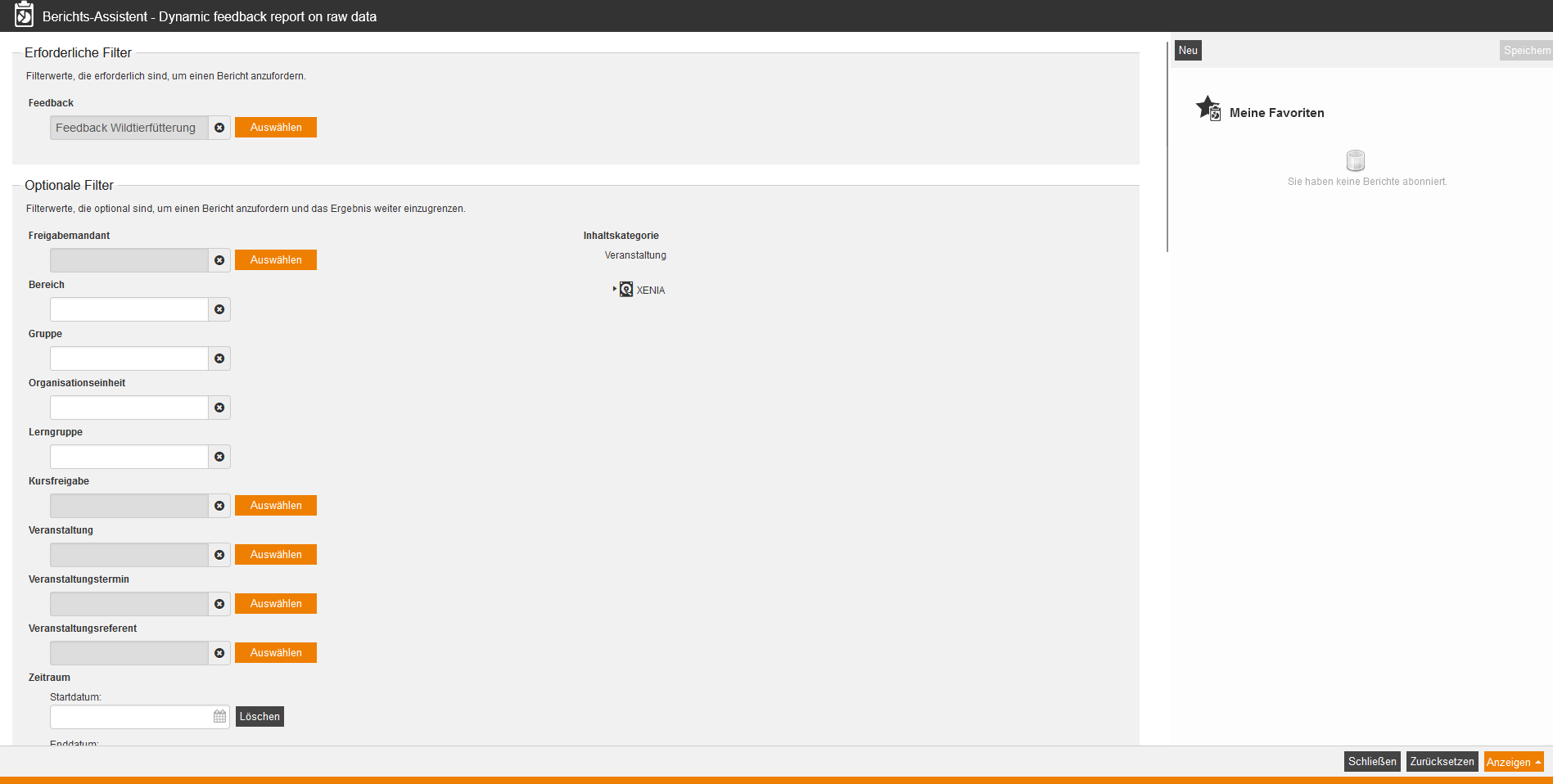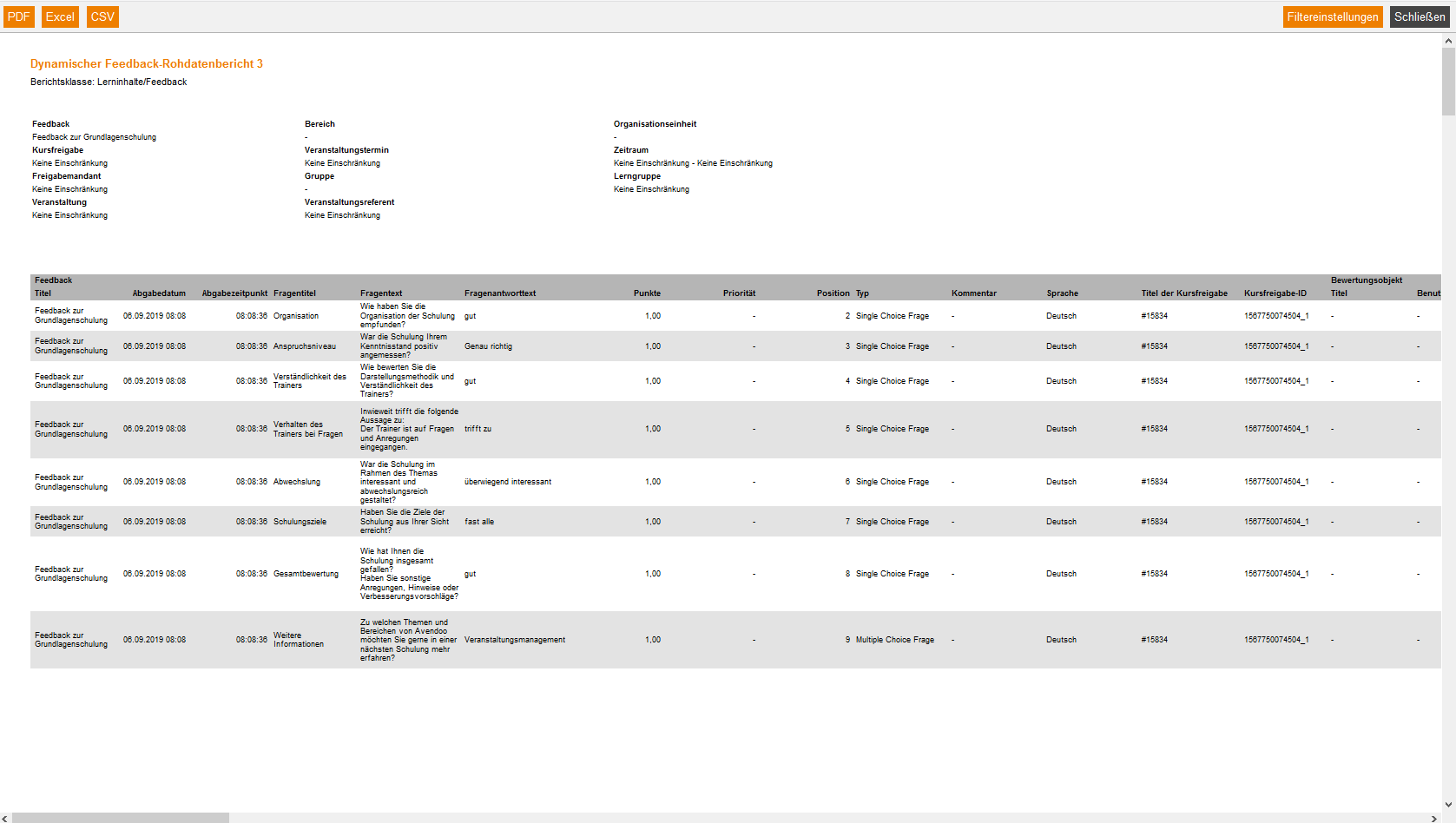Dieser Bericht listet die Antworten der Benutzer zu einem Feedback auf. Zusätzlich werden die Veranstaltungsdaten mit ausgewertet, sofern das Feedback mit einer Veranstaltung aus den Kursinhalten verknüpft ist und der Benutzer anwesend war.
Erforderliche Filter
Filterwerte, die erforderlich sind, um einen Bericht anzufordern.
- Feedback
Optionale Filter
Filterwerte, die optional sind, um einen Bericht anzufordern und das Ergebnis weiter einzugrenzen.
- Freigabemandant und Inhaltskategorie
- Bereich
- Gruppe
- Organisationseinheit
- Lerngruppe
- Kursfreigabe
- Veranstaltung
- Veranstaltungstermin
- Veranstaltungsreferent
- Zeitraum
- Startdatum
- Enddatum
Berichtsspalten
Geben Sie an, welche Spalten im Bericht angezeigt werden sollen. Aktivieren Sie dazu die gewünschte Berichtsspalte, indem Sie das Häkchen in der Checkbox setzen. Um die Position einer Berichtsspalte zu verändern, verschieben Sie diese einfach per Drag-and-Drop an die gewünschte Stelle.
Feedback
Für die Spalte „Feedback“ können Sie sich folgenden Detail-Angaben anzeigen lassen. Setzen Sie dazu das Häkchen in der entsprechenden Zeile.
- Titel
- Abgabedatum
- Abgabezeitpunkt
- Fragentitel
- Fragentext
- Fragenantworttext
- Punkte
- Priorität
- Position
- Typ
- Kommentar
- Sprache
- Titel der Kursfreigabe
- Kursfreigabe-ID
- Fragentitel in der Ausfüllsprache
- Fragentext in der Ausfüllsprache
- Fragenantworttext in der Ausfüllsprache
- Fragen-ID
- Verknüpfte Objekt-ID
- Verknüpfter Objekt-Typ
- Verknüpfter Objekt-Titel
Bewertungsobjekt
Für die Spalte „Bewertungsobjekt“ können Sie sich folgenden Detail-Angaben anzeigen lassen. Das Bewertungsobjekt können Sie optional am Feedback einstellen, z.B. Produkt.
Setzen Sie dazu das Häkchen in der entsprechenden Zeile.
- Titel
- Name
- Vorname
- Nachname
- Benutzername
Veranstaltungsteilnehmer
Für die Spalte „Veranstaltungsteilnehmer“ können Sie sich folgenden Detail-Angaben anzeigen lassen. Setzen Sie dazu das Häkchen in der entsprechenden Zeile.
- Benutzername
- Anrede
- Name (Anzeige im Format „Vorname, Nachname“)
- Nachname
- Vorname
- Firma
- Organisationseinheit
- Bereich
- Gruppe
- Straße, Hausnr.
- PLZ
- Ort
- Land
- Telefon
- Mobil
- Mobil (privat)
- Definiert 10, 11, 12, 13, 14
- Personalnr.
- Rolle
- Sprache
- Geschlecht
- Austrittsdatum
- Austrittszeitpunkt
- Vorgesetzter
- Inaktiver Benutzer
- Kostenstelle
- User-Id
- Dealer-Id
- Tool-Id
- IDD ID
Vorgesetzter
Für die Spalte „Vorgesetzte“ können Sie sich folgenden Detail-Angaben anzeigen lassen. Setzen Sie dazu das Häkchen in der entsprechenden Zeile.
- Benutzername
- Anrede
- Name (Anzeige im Format „Vorname, Nachname“)
- Name
- Nachname
- Vorname
- Firma
- Organisationseinheit
- Bereich
- Gruppe
- Straße, Hausnr.
- PLZ
- Ort
- Land
- Telefon
- Mobil
- Mobil (privat)
- Definiert 10, 11, 12, 13, 14
- Personalnr.
- Rolle
- Sprache
- Geschlecht
- Austrittsdatum
- Austrittszeitpunkt
- IDD ID
Koordinator
Für die Spalte „Koordinator“ können Sie sich folgenden Detail-Angaben anzeigen lassen. Setzen Sie dazu das Häkchen in der entsprechenden Zeile.
- Benutzername
- Anrede
- Name (Anzeige im Format „Vorname, Nachname“)
- Nachname
- Vorname
- Firma
- Organisationseinheit
- Bereich
- Gruppe
- Straße, Hausnr.
- PLZ
- Ort
- Land
- Telefon
- Mobil
- Mobil (privat)
- Definiert 10, 11, 12, 13, 14
- Personalnr.
- Rolle
- Sprache
- Geschlecht
- Austrittsdatum
- Austrittszeitpunkt
- IDD ID
Referent
Für die Spalte „Referent“ können Sie sich folgenden Detail-Angaben anzeigen lassen. Setzen Sie dazu das Häkchen in der entsprechenden Zeile.
- Benutzername
- Anrede
- Name (Anzeige im Format „Vorname, Nachname“)
- Nachname
- Vorname
- Firma
- Organisationseinheit
- Bereich
- Gruppe
- Straße, Hausnr.
- PLZ
- Ort
- Land
- Telefon
- Mobil
- Mobil (privat)
- Definiert 10, 11, 12, 13, 14
- Personalnr.
- Rolle
- Sprache
- Geschlecht
- Austrittsdatum
- Austrittszeitpunkt
- IDD ID
Co-Referent
Für die Spalte „Co-Referent“ können Sie sich folgenden Detail-Angaben anzeigen lassen. Setzen Sie dazu das Häkchen in der entsprechenden Zeile.
- Benutzername
- Anrede
- Name (Anzeige im Format „Vorname, Nachname“)
- Nachname
- Vorname
- Firma
- Organisationseinheit
- Bereich
- Gruppe
- Straße, Hausnr.
- PLZ
- Ort
- Land
- Telefon
- Mobil
- Mobil (privat)
- Definiert 10, 11, 12, 13, 14
- Personalnr.
- Rolle
- Sprache
- Geschlecht
- Austrittsdatum
- Austrittszeitpunkt
- IDD ID
Veranstaltungstermine
Für die Spalte „Veranstaltungstermine“ können Sie sich folgenden Detail-Angaben anzeigen lassen. Setzen Sie dazu das Häkchen in der entsprechenden Zeile.
- Titel
- Startdatum
- Startzeit
- Enddatum
- Endzeit
- Ort
- Adresse
- Raum
- Manueller Ort
- Manuelle Adresse
- Manueller Raum
- Sprache
- Ortszeit Start
- Ortszeit Ende
- Zeitzone Start
- Zeitzone Ende
- Start der Termingruppe Ortszeit
- Ende der Termingruppe Ortszeit
- Start der Termingruppe Zeitzone
- Ende der Termingruppe Zeitzone
Standort
Für die Spalte „Standort“ können Sie sich folgenden Detail-Angaben anzeigen lassen. Setzen Sie dazu das Häkchen in der entsprechenden Zeile.
- Titel
- Stadt
- Straße
- PLZ
- Land
- Raumnummer
- Etage
- Gebäude
- Raumtitel
Veranstaltung
Für die Spalte „Veranstaltung“ können Sie sich folgenden Detail-Angaben anzeigen lassen. Setzen Sie dazu das Häkchen in der entsprechenden Zeile.
- Titel
- ID
- Kategorie-Pfad
Sortierung
Um die Auswertungsergebnisse übersichtlicher zu gestalten, können Sie die Sortierung des gesamten Berichts bestimmen und festlegen, ob absteigend oder aufsteigend sortiert werden soll.
- Keine Einschränkung oder
- Sortierung nach gewählter Tabellenzeile
Diagramme
Bestimmen Sie, ob Diagramme oder Logos ausgegeben werden sollen (z.B. um Platz zu sparen)
- Logos anzeigen
- Kopfzeile und Filterdaten anzeigen
- Fußzeile anzeigen
- Keine Gruppenüberschrift im CSV-Export
- Feste Berichtsspaltenbreite nutzen
Beispiel-Bericht
Der Bericht zeigt Ihnen zunächst Ihre getroffenen Filtereinstellungen. Darunter folgt eine Auflistung mit den Auswertungs-Angaben, die Sie zuvor individuell unter „Berichtsspalten“ ausgewählt haben.
Anbei einige Erklärungen zu den Ergebnissen:
Position
Beschreibt die Position der Feedbackfrage im Feedback.
Typ (der Feedbackfrage)
Zeigt an, ob es sich um eine der folgenden Feedbackfragen-Typen handelt:
- Ja/Nein-Feedbackfrage,
- Single-Choice-Feedbackfrage,
- Multiple-Choice-Feedbackfrage,
- Schieberegler-Feedbackfrage,
- Freitext-Feedbackfrage oder
- Priorisierungs-Feedbackfrage.
Verknüpfte Objekt-ID
Zeigt die ID des Lernobjektes an, welches mit dem Feedback verknüpft ist.
Verknüpfter Objekt-Typ
Zeigt den Lernobjekt-Typ an, mit welchem das Feedback verknüpft ist, beispielsweise Veranstaltung.
Verknüpfter Objekt-Titel
Zeigt den Titel des Lernobjektes an, mit welchem das Feedback verknüpft ist, beispielsweise „Handbuchthemen und Beispiele“.
Austrittsdatum und -zeitpunkt
Beschreibt das Datum und den Zeitpunkt, an dem ein Benutzer inaktiv geschaltet wurde.